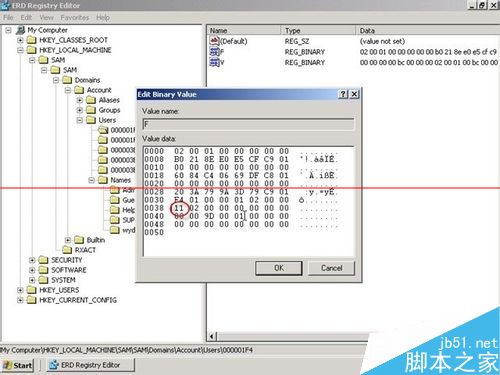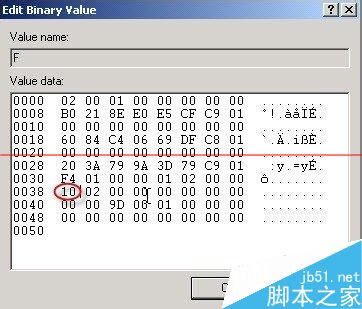在Windows XP系統裡,能夠交互式登錄的賬戶,除了我們後期自己建立的賬戶外,還有兩個系統內置的賬戶:一個是管理員賬戶Administrator,另一個就是來賓賬戶Guest。我們可以在CMD環境使用net user命令查看賬戶信息,如下圖:
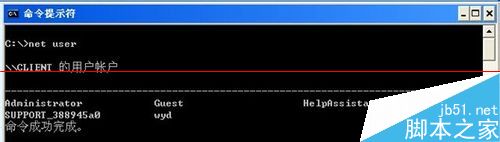
我們還可以在net user命令後面跟上賬戶的名字以查看該賬戶的具體信息,如下圖:
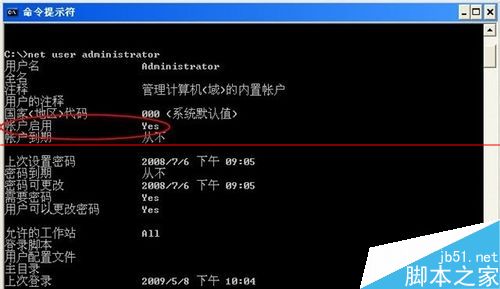
賬戶是可以被禁用的,也可以被刪除(系統內置賬戶除外),使用net user命令也是可以禁用賬戶的,用法:net user 賬戶名 /active:no。注意有空格和斜槓,如下圖:

相反,你要啟用一個賬戶的話,把no改成yes就可以了。 好了,系統內置的賬戶是不能被刪掉了,但它卻是可以被禁用的,包括你當前登錄的賬戶,也是可以被禁用的,換句話說,就可以把系統裡所有可以交互式登錄的賬戶禁用掉。如果誰搞個惡作劇或者是惡搞類的病毒就這麼做了,後果會是怎麼樣呢?很顯然,當你重啟之後,系統就會變成這樣的:

登錄界面上沒有任何用戶,因為全部被禁用了。按住Ctrl+Alt+兩次Del鍵切換到經典登錄模式,輸入賬戶名和密碼也不能登錄,如下圖:

那該怎麼辦呢?所有賬戶都沒有辦法登錄,難道只能重裝系統嗎?當然不是,下面就跟著我一步一步去解決這個問題。
首先,你可能會想到安全模式或者是使用最後一次正確配置,但遺憾的是這都沒有用,讀者如果感興趣的話,可以自行實驗(推薦在虛擬機中完成)。那怎麼辦呢?我們應該知道,Windows的東西全部是保存在注冊表中的,包括賬戶的信息,那麼能不能通過直接修改注冊表的方式來實現啟用一個賬戶呢?因為只要能找到關於賬戶是否被禁用在注冊表中對應的位置,就能夠通過修改注冊表來啟用這個賬戶。
在講注冊表的時候就提到過,賬戶的一些信息存儲在HKLM/SAM項下面,現在的問題就是操作系統無法登錄,我又如何去編輯注冊表呢?這個時候就不得不請出大名鼎鼎的ERD Commander了,這是一套緊急修復磁盤,用它可以引導你硬盤上無法啟動的操作系統,從而進行一些維護,功能超級強!所以我們最終的思路就是用ERD系統引導硬盤上無法啟動的系統,修改它的注冊表去實現啟用賬戶。思路有了,接下來就是實驗:
首先用ERD Commander引導計算機(ERD Commander的iso文件可以在網上下載到)
然後用刻錄軟件刻錄到光盤上或者做成U盤啟動盤就可以用來啟動計算機了,進入ERD系統的登錄界面:
在這個登錄界面上,會列出它所檢測到的在這個硬盤上安裝的所有操作系統,選擇你要引導的那個系統,然後點“OK”。
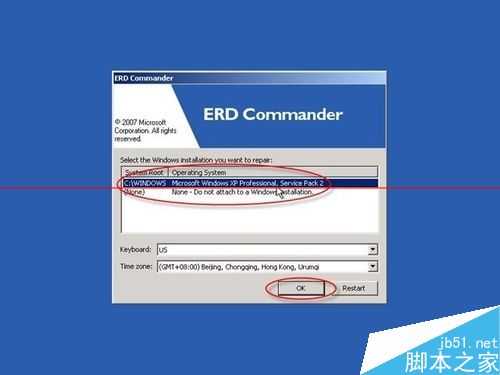
ERD就開始去引導你硬盤上的操作系統了。操作系統啟動完成後,從“開始”菜單啟動RED系統注冊表編輯器(必須是ERD系統的注冊表編輯器),如下圖:
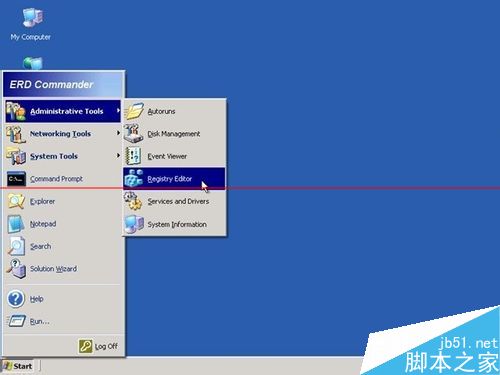
那麼,現在打開的這個注冊表就是原來本地硬盤的注冊表了,現在我們就可以開始修改注冊表了。在注冊表編輯器中定位到:HKLM/SAM/SAM/Domain/users/Names,下面以啟用Administrator這個賬戶為例講解。選中項Names下面的賬戶名,右面就會顯示出一個默認的鍵值,如下圖:
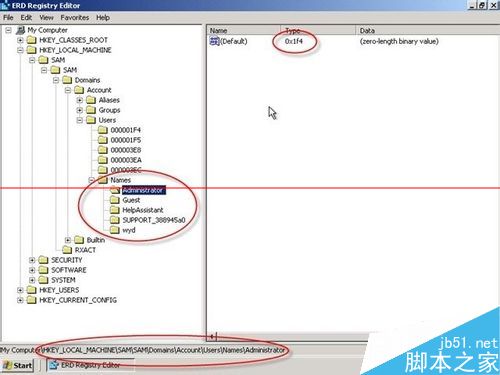
圖中,管理員賬戶Administrator的值是0x1F4。然後再在user項的上面找一下哪個項的值是000001F4,選中該項,右面會出現兩個鍵值,一個叫F,另一個叫V,如下圖:
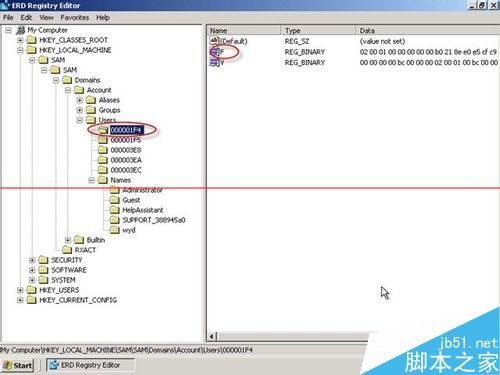
雙擊那個名為“F”的,需要修改它的值,這是一個二進制的數據類型,將他的第39個字節由11改成10,11代表該賬戶被禁用,10代表啟用(guest賬戶的為15和14)。修改完成後點擊“OK”,關閉ERD注冊表編輯器,重啟系統,問題解決!